Sådan nulstiller du iPhone-adgangskoden uden tab af data
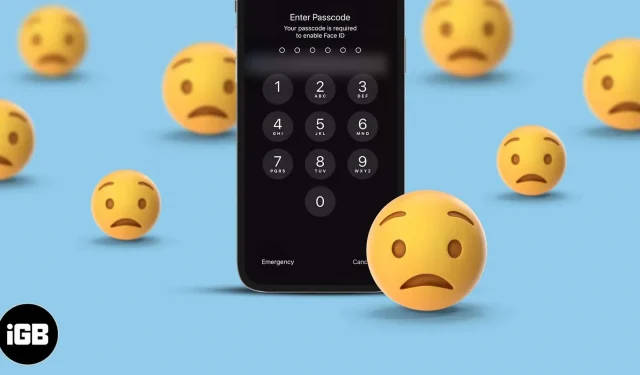
Vi er mennesker, og vi har en tendens til at glemme ting. Hvis du har glemt din iPhone-adgangskode, er alt ikke tabt. Men afhængigt af dine indstillinger, hvis du indtaster den forkerte adgangskode flere gange (mere end 6 gange vil deaktivere den), kan din iPhone slette alle dens data. Det vil du ikke, vel? I dette indlæg hjælper jeg dig med at nulstille den og gendanne adgangen til din iPhone.
Lad os starte denne strukturerede guide med kravene og derefter se, hvordan du nulstiller en glemt adgangskode uden at miste dens data.
Krav til nulstilling af en glemt iPhone-adgangskode
- iPhone, iPad eller iPod touch, der sidder fast på adgangskodeskærmen (naturligvis).
- Passende Lightning-kabel til at forbinde din enhed til din computer.
- Mac eller Windows PC.
- iTunes, hvis du bruger en Windows-pc. Download det fra Microsoft Store eller Apple , hvis du ikke allerede har gjort det.
- Du skal bruge det Apple-id og den adgangskode, som du brugte til at konfigurere din enhed for første gang. Dette vil højst sandsynligt være dit Apple ID og din adgangskode. Forstå venligst, at Apple ID-adgangskode og enhedsadgangskode er to forskellige ting.
Den officielle måde at sikkerhedskopiere dine iPhone-data på, hvis du har glemt din adgangskode
iOS-kryptering gør det umuligt at komme ind i en iPhone, hvis adgangskode du har glemt. Den eneste måde er at slette enheden.
Efter det, hvis du har en sikkerhedskopi, kan du gendanne den til enheden og få dataene tilbage. Hvis du ikke har en iCloud- eller computersikkerhedskopi, skal du konfigurere din iPhone som ny.
Lad mig vise dig, hvordan du sikkerhedskopierer en iPhone, hvis adgangskode du har glemt. Hvis det lykkes, mister du ikke dine data.
Bemærk. Sikkerhedskopiering er ikke mulig, medmindre du konfigurerer pålidelige enheder eller genstarter din enhed efter at have konfigureret en pålidelig enhed.
- Tilslut din iPhone til den computer, du tidligere har synkroniseret den med.
- Åbn Finder, hvis du bruger macOS Catalina eller nyere, eller iTunes, hvis du bruger macOS Mojave eller tidligere, eller en Windows-pc.
- I Finder skal du klikke på din iPhone i venstre sidebjælke. I iTunes skal du klikke på det lille iPhone-logo øverst.
- Yay ?: På skærmen “Summary” skal du klikke på “Sikkerhedskopiér nu” og vente på, at det er fuldført.
- Nej ?: Hvis du ser sikkerhedskopieringsindstillingen nedtonet, eller computeren beder dig om at stole på enheden, vil sikkerhedskopieringen ikke fungere, fordi du ikke kan huske din iPhone-adgangskode. I dette tilfælde bliver du nødt til at stole på den gamle backup, og hvis den heller ikke er tilgængelig, skal du indstille din enhed som ny!
Vigtig note. Hvis Find min iPhone er blevet deaktiveret, kan du klikke på Gendan sikkerhedskopiering efter at have gennemført trin 4. Men for 99 % af brugerne vil Find min iPhone højst sandsynligt være aktiveret. Derfor skal du følge nedenstående metoder.
2 måder at nulstille iPhone, hvis du har glemt din adgangskode
1. Gendan med iCloud (uden iTunes)
Det er nemmere sammenlignet med at bruge Finder eller iTunes. Denne metode vil dog kun fungere, hvis den låste iPhone er forbundet til Wi-Fi eller mobildata.
Først vil vi slette iPhone ved hjælp af iCloud.com. Du kan også bruge appen Find mit på en anden iPhone, iPad eller Mac med det samme Apple ID. Efter sletning kan du gendanne en sikkerhedskopi (hvis du har en) eller konfigurere enheden som ny (hvis du ikke har en sikkerhedskopi).
- Besøg iCloud.com på din computer, og log ind med dit Apple-id.
- Klik på Find min iPhone.
- Klik på “Alle enheder”, og vælg den iPhone, hvis adgangskode du har glemt.
- Klik nu på “Slet iPhone”.
- Indtast din Apple ID-adgangskode, når du bliver bedt om det.
- Da dette ikke er en tabt iPhone, er der ingen grund til at indtaste et mobilnummer eller en besked. Du kan springe dem over og starte sletningsprocessen.
- Når iPhone er slettet, skal du starte installationsprocessen. Når du gør dette, vil du se en skærm, der beder dig om at gendanne apps og data fra en iCloud-sikkerhedskopi, Mac eller pc, en anden iPhone eller Android-telefon. Hvis du har en iCloud- eller computersikkerhedskopi, skal du vælge den relevante mulighed (du får alle dataene ?). Hvis du ikke har en sikkerhedskopi, skal du klikke på Overfør ikke apps og data for at konfigurere din iPhone som ny (du får ingen data, der ikke er sikkerhedskopieret i iCloud ?).
2. Gendan med Mac eller pc (ved hjælp af iTunes eller Finder)
Hvis din låste iPhone ikke er forbundet til internettet, kan du sætte den i gendannelsestilstand og gendanne den ved hjælp af en computer.
På en Mac, der kører macOS Catalina eller nyere, skal du bruge Finder. På en Mac, der kører macOS Mojave eller tidligere, eller på en Windows-pc, skal du bruge iTunes.
- Brug det relevante Lightning-kabel til at forbinde din iPhone til din computer.
- Start iTunes eller Finder.
- Sæt nu din iPhone i gendannelsestilstand. Trinnene varierer afhængigt af modellen. Følg med. Slip ikke knapperne, før du ser en sort gendannelsestilstandsskærm med et kabel, der peger mod den bærbare computer. Forlad ikke knapperne, heller ikke selvom du ser “Skub for at slukke”-skærmen eller Apple-logoet ved opstart!> For iPhone 6s eller tidligere: Tryk og hold tænd/sluk-knappen og hjem-knappen nede på samme tid indtil genoprettelsen tilstandsskærmen vises.> For iPhone 7 og 7 Plus: Tryk og hold tænd/sluk-knappen på siden og Lydstyrke ned-knapperne nede samtidigt, indtil gendannelsestilstandsskærmen vises. > Og til iPhone 8 eller nyere: Tryk og hold knappen Lydstyrke op. Tryk og slip straks lydstyrke ned-knappen. Tryk nu på og hold tænd/sluk-knappen på siden nede,
- Når din iPhone går i gendannelsestilstand, viser iTunes eller Finder en pop-up, der beder dig om at gendanne eller opdatere. Vælg “Gendan” og følg instruktionerne.
- Når processen er fuldført, kan du konfigurere din iPhone som ny eller gendanne iCloud eller din computer (hvis du har en).
Hvad skal man gøre efter sletning af oplysninger fra iPhone
Jeg har allerede kort nævnt, hvad du skal gøre, efter din iPhone er slettet. Her er noget andet.
- Konfigurer din enhed: Efter sletning vil du naturligvis gerne konfigurere din iPhone til at bruge den. Opsætningsprocessen inkluderer valg af sprog, land, Touch ID/Face ID, oprettelse af en ny adgangskode (husk denne gang ?), Siri-indstillinger osv. Det er ret simpelt. Bare læs, hvad der vises på skærmen, og følg instruktionerne.
- Gendannelse af sikkerhedskopier: Under installationsprocessen vil du se en skærm kaldet Apps og data. Hvis du har iCloud- eller computersikkerhedskopier, kan du gendanne dem herfra. Sørg for at vælge den seneste sikkerhedskopi.
- Gendownload apps og andre data. Når du er inde i din iPhone, skal du åbne App Store og downloade de nødvendige apps. Hvis du gendanner en sikkerhedskopi, begynder appen automatisk at downloade.
Sådan kan du nulstille din iPhone, når du har glemt din adgangskode, og begynde at bruge den igen. Jeg håber, at ovenstående guide var nyttig. Lad mig afslutte det med nogle ofte stillede spørgsmål.
FAQ
Nej. Hvis du glemmer din iPhone-adgangskode, vil du ikke være i stand til at låse den op. Den eneste måde er at tørre enheden og gendanne en sikkerhedskopi eller konfigurere den som ny.
Du vil ikke kunne finde din Apple-adgangskode, medmindre du skriver den ned et sted. Du kan dog nemt nulstille din Apple ID-adgangskode.
En anden person kan ikke ændre din iPhones adgangskode for dig. Selvom du kan bruge iCloud.com til at fjernslette en iPhone og derefter indstille en ny adgangskode.
Hvis du indtaster den forkerte adgangskode flere gange, vil din iPhone blive låst/deaktiveret. For at løse dette skal du sætte din iPhone i gendannelsestilstand og tørre den. Bemærk. Hvis du har aktiveret muligheden i appen Indstillinger for at slette din enhed efter ti mislykkede forsøg med adgangskode, vil din iPhone blive slettet.
Du vil ikke kunne logge ind på din iPhone, hvis du har glemt din adgangskode. Alle tredjepartsapps eller -websteder, der hævder dette, forsøger bare at snyde dig (måske for penge).
Du kan nulstille en glemt adgangskode til skærmtid ved hjælp af din Apple ID-adgangskode. For at gøre dette skal du åbne appen Indstillinger → Skærmtid → Skift adgangskode til skærmtid → Glemt adgangskode og følge instruktionerne.
Hvis du stadig har et ubesvaret spørgsmål, kan du bruge kommentarfeltet nedenfor for at komme i kontakt.



Skriv et svar